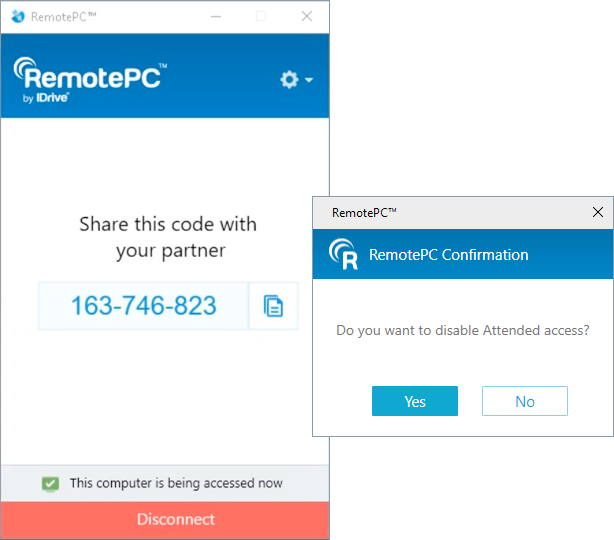Pour l'accès assisté |
|
|
If your question is not addressed below, please contact us through our support form and we'll get back to you shortly. | |
| Qu'est-ce que l'accès assisté ? | |
| Comment configurer mon ordinateur pour un accès assisté ? | |
| Comment dois-je commencer une session d'accès assisté avec mon partenaire ? | |
| Puis-je passer du mode administrateur au mode non-administrateur pendant une session en cours ? | |
| Puis-je déconnecter une session d'accès assisté en cours ? | |
L'accès assisté vous permet d'accéder à l'ordinateur de votre partenaire depuis n'importe où en entrant un simple code de session partagé par lui.
Pour configurer votre ordinateur en vue d'un accès assisté,
- Téléchargez et installez l'hôte d'accès assisté RemotePC sur votre ordinateur.
- Une fois l'installation terminée, la fenêtre "Enable Attended Access" s'ouvre et un code de session à 9 chiffres est généré.
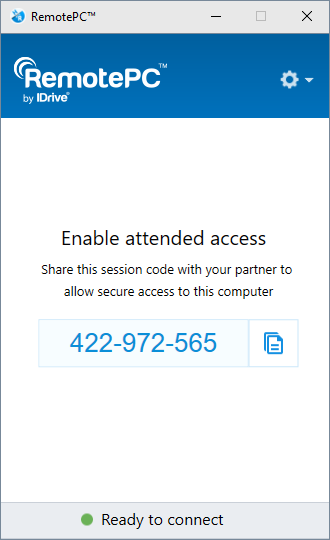
- Copiez et partagez le code de session avec votre partenaire pour permettre un accès sécurisé à votre ordinateur.
Les utilisateurs finaux peuvent saisir le code partagé dans leur bureau RemotePC ou leur application web pour accéder à votre ordinateur à distance.
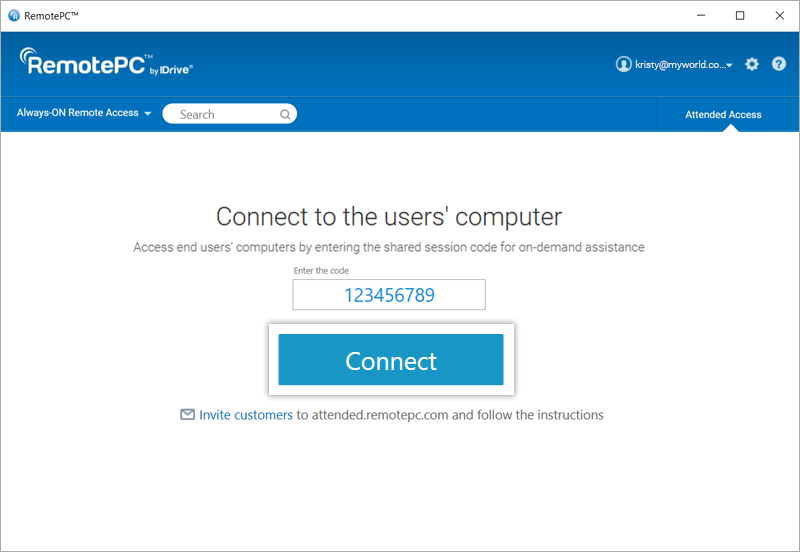
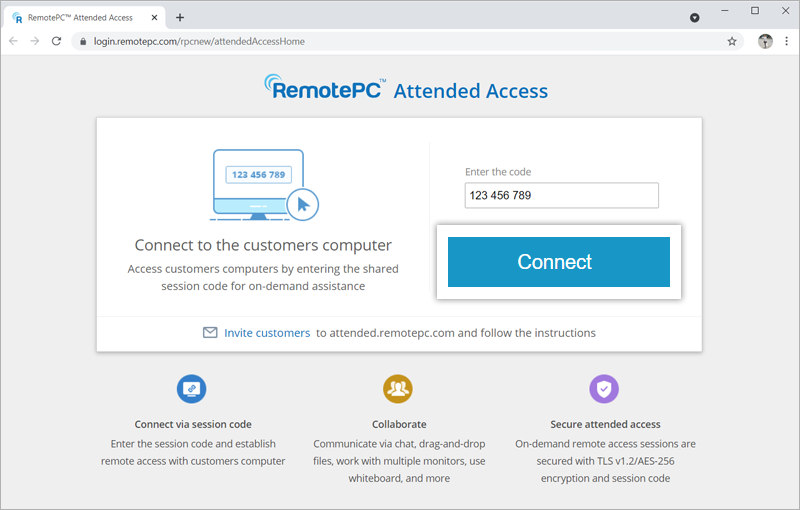
Avant d'établir une session à distance avec votre partenaire, vous devez recevoir un code de session de sa part. Pour recevoir le code,
- Sign in to your RemotePC® account from the desktop or web application.
- Cliquez sur "Accès assisté".
- Cliquez sur "Inviter des clients".
- Modifiez le contenu de l'e-mail par défaut si nécessaire.
- Saisissez l'adresse électronique du destinataire et cliquez sur "Envoyer".
Vous pouvez également copier l'invitation et la partager avec votre partenaire.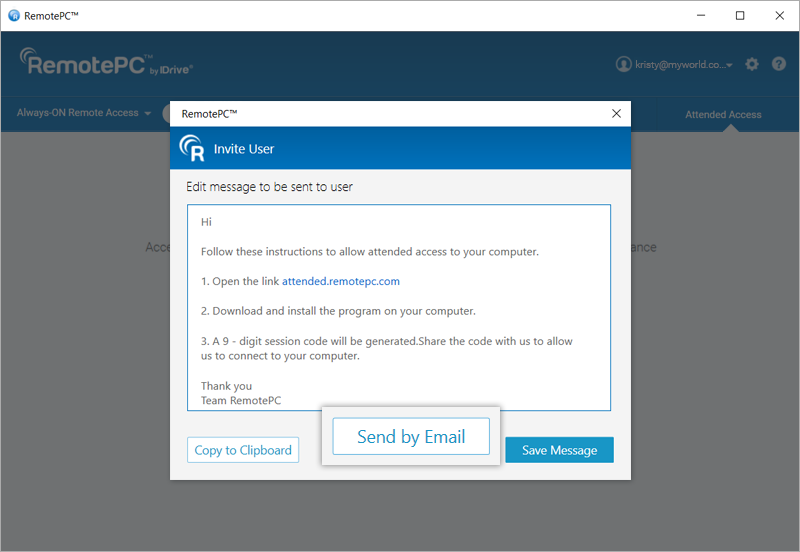
Un courriel sera envoyé aux utilisateurs avec les instructions pour mettre en place l'accès assisté.
Pour établir une session d'accès assisté après avoir reçu le code,
- Cliquez sur "Accès assisté".
- Saisissez le code communiqué par votre partenaire.
- Cliquez sur "Connecter".
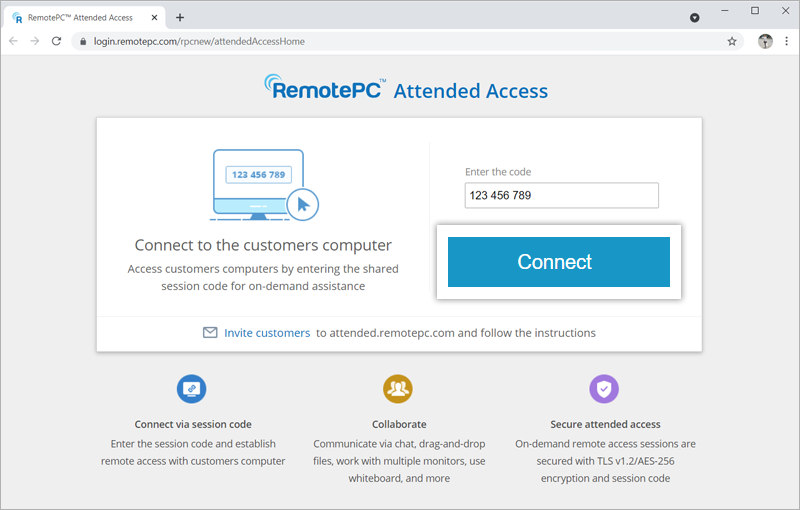
Vous pouvez désormais accéder à l'ordinateur de votre partenaire et l'utiliser sous sa supervision.
Oui, lorsque vous accédez à l'ordinateur distant, vous pouvez passer en mode administrateur sans déconnecter la session.
Pour passer en mode administrateur pendant une session,
- Dans la barre de menu, cliquez sur "Actions" > "Reconnecter en tant qu'administrateur".
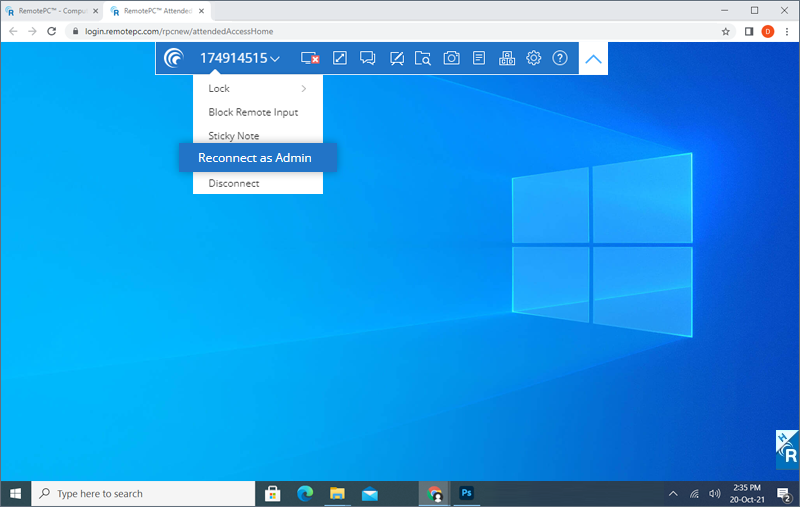
- Dans la fenêtre contextuelle, sélectionnez l'une des deux options suivantes : "Saisir les informations d'identification par le technicien (vous)" ou "Saisir les informations d'identification par l'utilisateur distant".
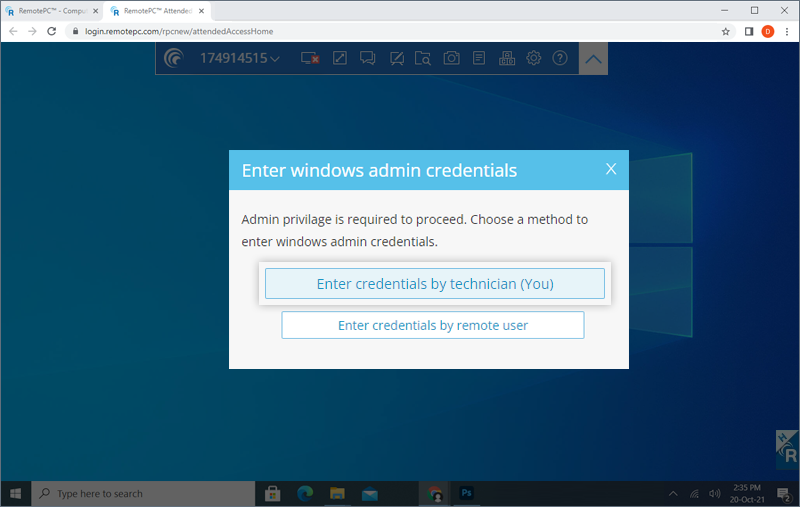
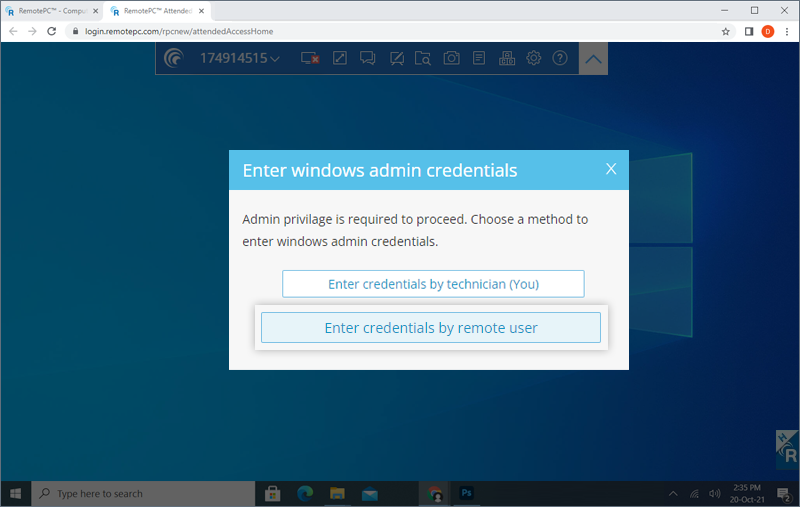
- Si vous choisissez "Saisir les informations d'identification par le technicien (vous)", indiquez les informations d'identification de l'administrateur Windows de l'ordinateur distant et cliquez sur "OK". Si vous choisissez "Saisir les informations d'identification par l'utilisateur distant", l'utilisateur distant doit fournir les informations d'identification de l'administrateur Windows.
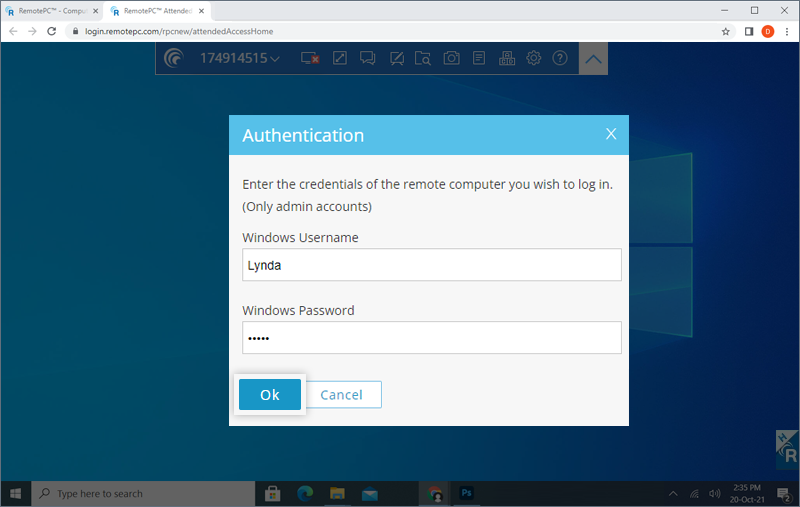
- L'utilisateur distant recevra un message de confirmation. Une fois que l'utilisateur aura confirmé, vous pourrez accéder à l'ordinateur distant en tant qu'administrateur.
Oui, vous pouvez déconnecter la session quand vous le souhaitez. Pour désactiver une session d'accès assisté en cours, cliquez sur "Déconnecter".
Remarque : il est recommandé à l'utilisateur de supprimer l'hôte d'accès assisté RemotePC de son ordinateur après avoir déconnecté la session, afin de s'assurer que son ordinateur ne puisse pas être accédé à distance par quiconque sans son autorisation.